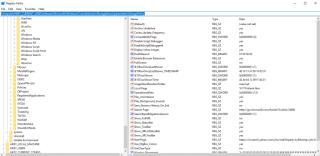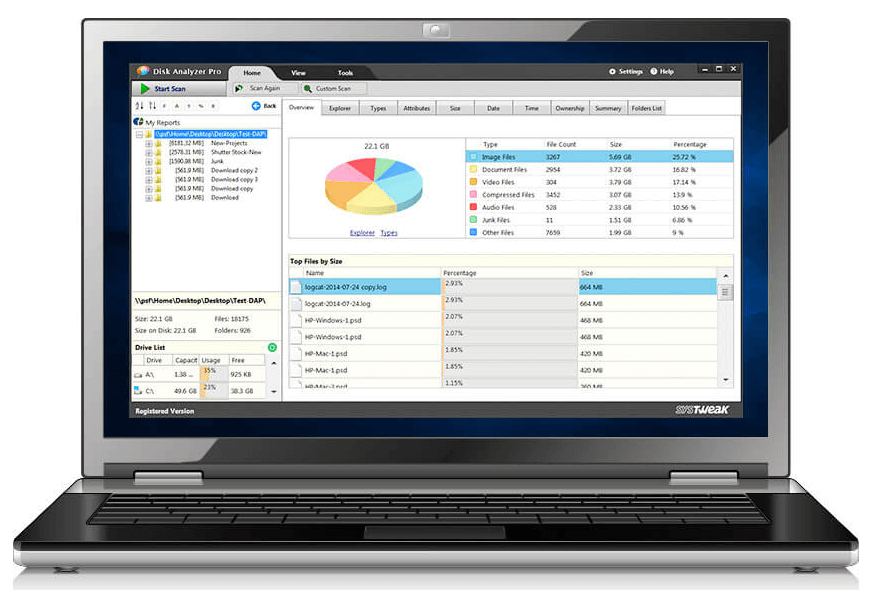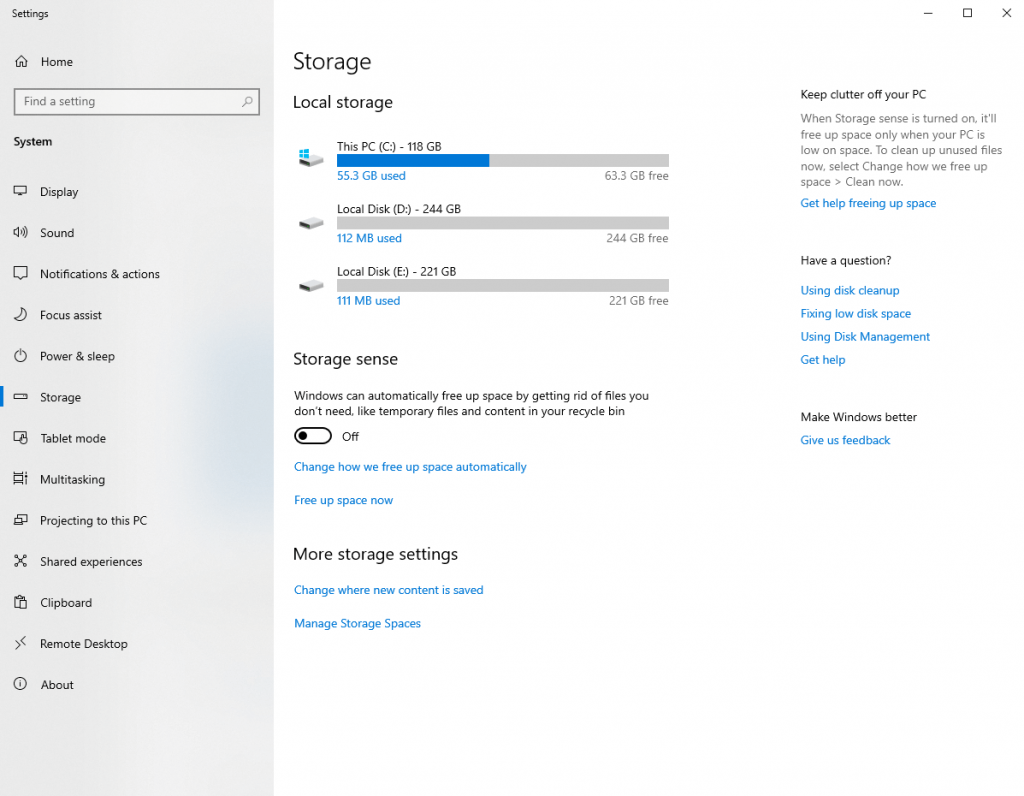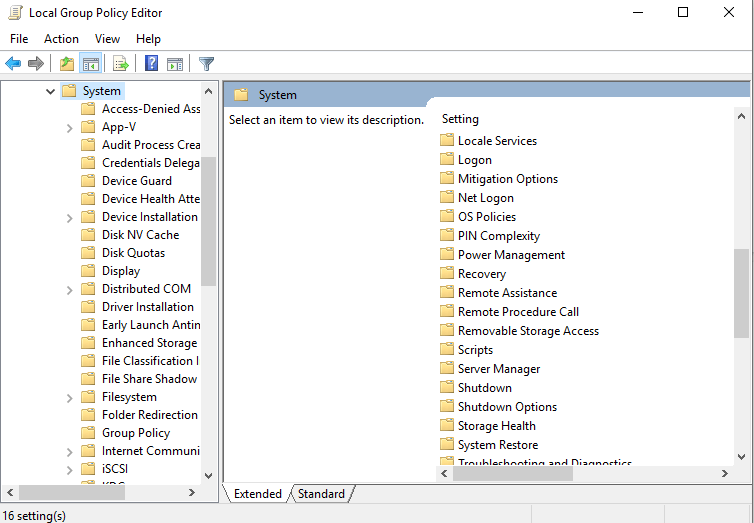Windows 10 este, fără îndoială, suficient de inteligent pentru a gestiona spațiul de stocare pe computer. Poate elimina automat articole din Coșul de reciclare, poate șterge fișierele temporare și poate monitoriza disponibilitatea spațiului pe disc. Totul se întâmplă cu prezența funcției Storage Sense. Înainte de a dezactiva modul de dezactivare a sensului de stocare pe Windows 10, aruncați o privire pe scurt asupra conceptului de sens de stocare în sine.
Ce este Storage Sense?
Sensul stocării poate fi numit ca o caracteristică inteligentă încorporată a Windows, care poate detecta dacă anumite foldere sunt aglomerate cu fișiere temporare sau alte nedorite. Sensul stocării știe că eliminarea lor nu va dăuna fișierelor prezente și va face spațiu pentru stocarea viitoare.
Fișierele jurnal, fișierele temporare de internet, fișierele de program descărcate, fișierele de raportare a erorilor Windows, cache-ul, actualizările temporare și fișierele de descărcare a erorilor sunt câteva dintre numele care sunt eliminate automat din cauza aglomerației pe care le creează.
Alternativ, puteți găsi, de asemenea, ceea ce se întâmplă pe disc în detaliu folosind Disk Analyzer Pro .
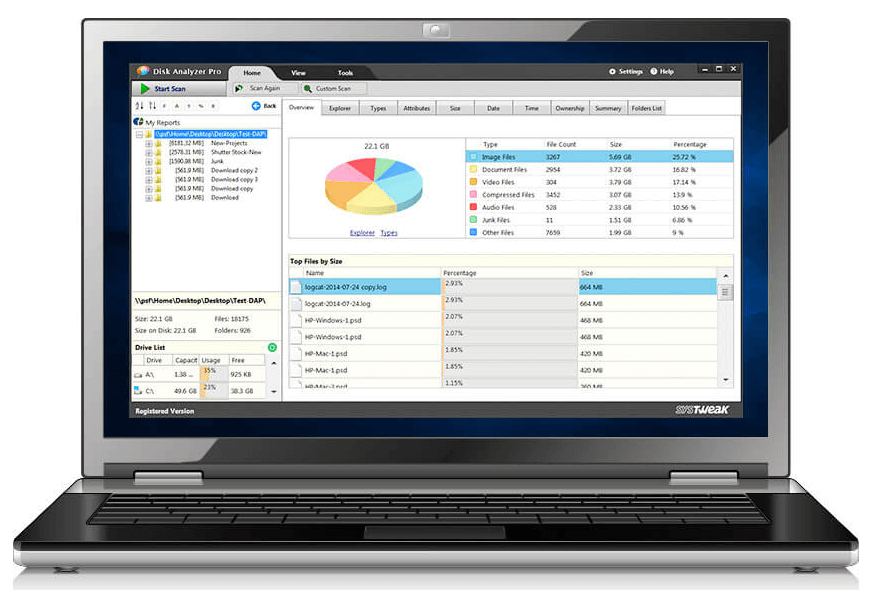

Disk Analyzer Pro oferă un raport detaliat despre spațiul de stocare, inclusiv numărul de fișiere, dimensiunea și procentul. Pe măsură ce găsiți raportul, puteți căuta pe baza filtrelor dvs., puteți șterge fișierele inutile și puteți deveni controlerul propriilor activități de pe disc. Destul de inteligent, eh!
Cu toate acestea, înțelegem că Storage Sense nu este cunoscut de toți și doresc să-l dezactiveze pe Windows 10. Nu vă faceți griji, acum să înțelegem cum puteți împiedica Storage Sense să ia decizii automate.
Dezactivați Windows 10 Storage Sense
Există diferite metode prin care se pot face acțiunile necesare. Să discutăm pe fiecare dintre ele în detaliu mai jos.
Metoda 1: Dezactivați Sensul stocării utilizând setări
Pasul 1 : Deschideți Setări tastând Setări în bara de căutare Cortana.
Pasul 2 : Localizați spațiul de stocare din bara din stânga și faceți clic pe el.
Pasul 3 : Dezactivați comutatorul Storage Sense.
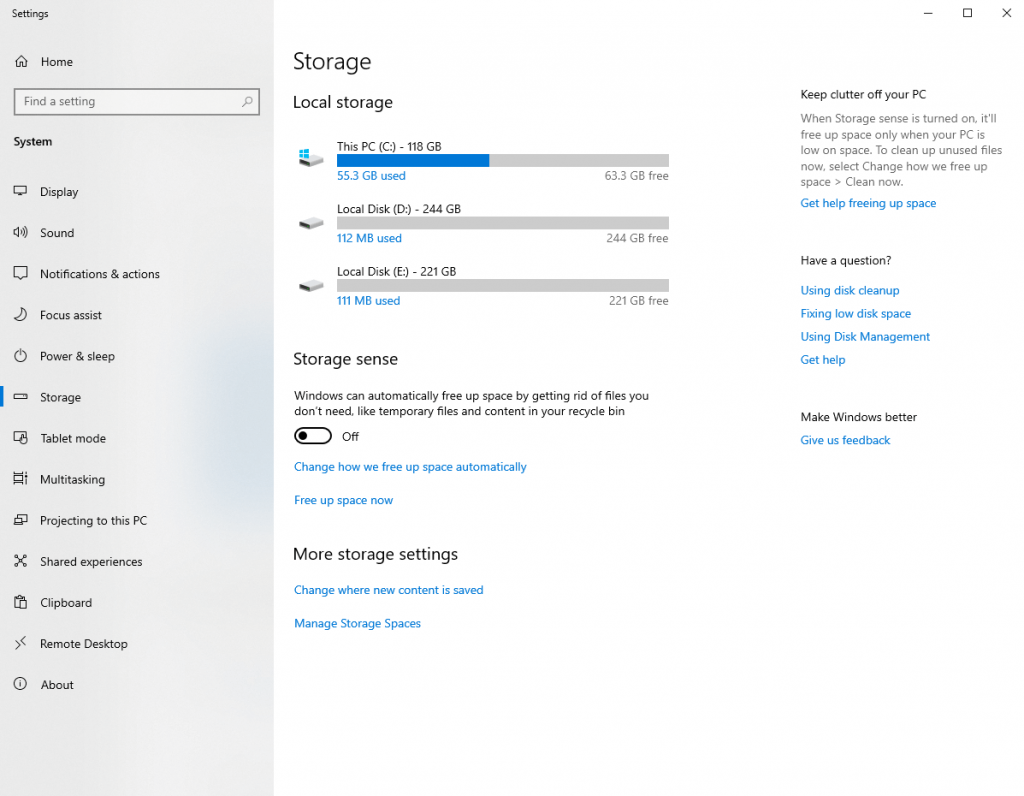
Și s-a făcut deja! Pe măsură ce comutatorul este oprit, nu mai are loc ștergerea automată a fișierelor.
Metoda 2: Dezactivați Storage Sense utilizând Registry
Pentru a dezactiva sensul de stocare într-un alt mod, poate doriți să faceți modificări cu Registry. Vă vom explica metoda numai după ce vă anunțăm că editarea Registrului ar putea să nu fie un joc pentru toată lumea. Dacă se face vreun pas greșit, daunele vă pot costa pierderea tuturor datelor. Cu toate acestea, dacă doriți să mergeți mai departe, asigurați-vă că ați făcut backup pentru toate datele înainte.
Pasul 1 : Apăsați Windows + R pentru a deschide comanda Run.
Pasul 2 : Aici, tastați regedit și faceți clic pe OK. Registrul se va deschide în continuare.
Pasul 3 : În partea de sus a ferestrei Registry, localizați-vă la adresa
Computer\HKEY_CURRENT_USER\Software\Microsoft\Windows\CurrentVersion\StorageSense\parameters\StoragePolicy
Pasul 4 : Faceți dublu clic pe 01 și apare o nouă fereastră pop-up la fel ca imaginea de mai jos. Asigurați-vă că valoarea este setată la 0 . Faceți clic pe OK .
Și acum veți putea dezactiva Storage Sense pe Windows 10. Dacă intenționați să activați funcția Storage Sense înapoi la versiunea veche, modificați valoarea DWORD la 1 .
Metoda 3: Dezactivați Storage Sense utilizând politica de grup
Să o luăm din nou într-un mod direct.
Pasul 1 : Începeți cu introducerea Politicii de grup în bara de căutare Windows Cortana.
Pasul 2 : Din panoul din stânga, faceți clic pe Șabloane administrative > Sistem > Storage Sense ( din panoul din dreapta) .
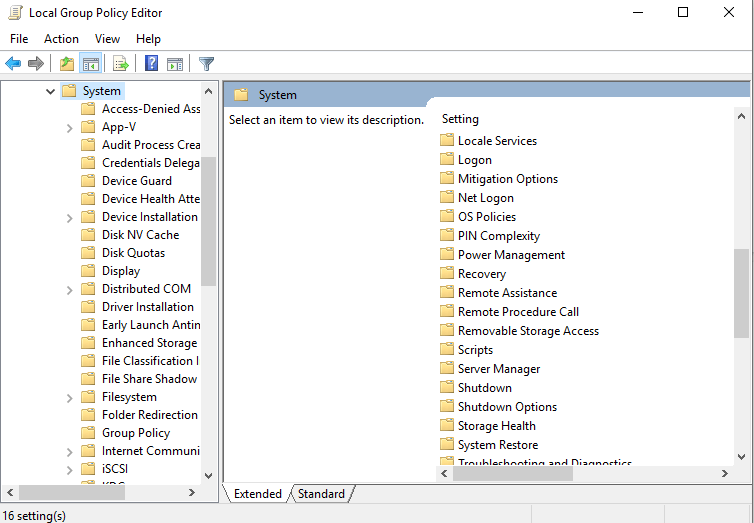
Pasul 3 : Selectați Dezactivat în următoarea fereastră pop-up și faceți clic pe OK .
Încă o dată, această metodă este benefică în dezactivarea Storage Sense în Windows 10.
Concluzie
Ei bine, până la urmă, am spune că Storage Sense are grijă de computerul tău cât mai fructuos posibil. Și totuși, dacă doriți să-l dezactivați, aveți 3 cele mai bune metode menționate mai sus. Dacă tot doriți să aflați despre spațiul pe disc și despre cunoștințele sale, lăsați Disk Analyzer Pro să preia conducerea. Scanează întregul sistem în timp ce oferă opțiunea de ștergere a fișierelor inutile.